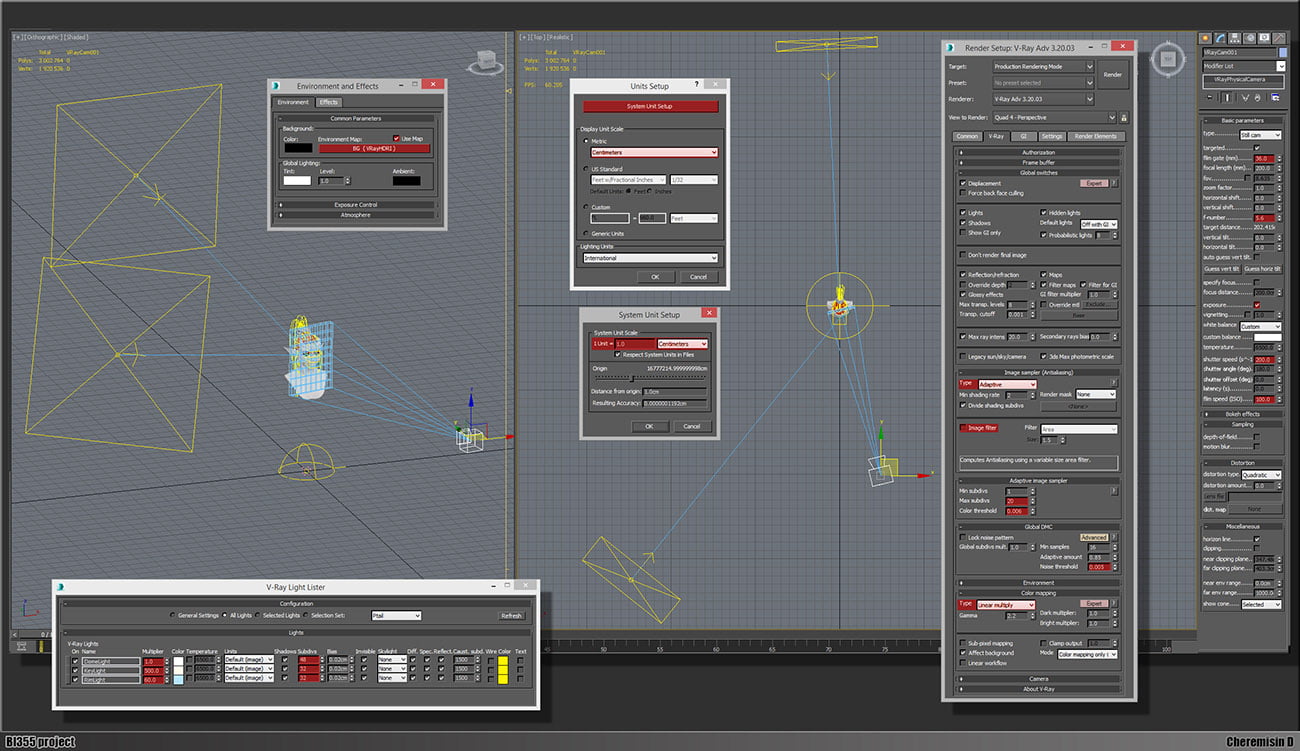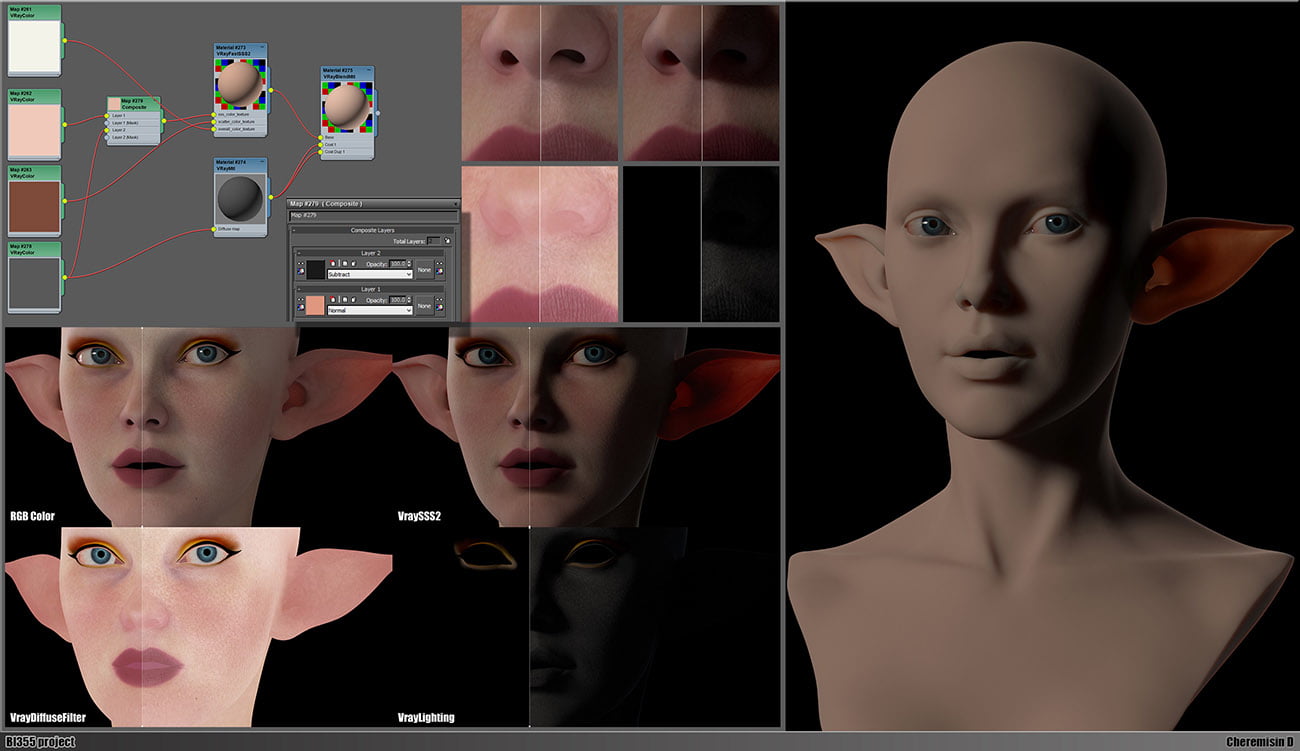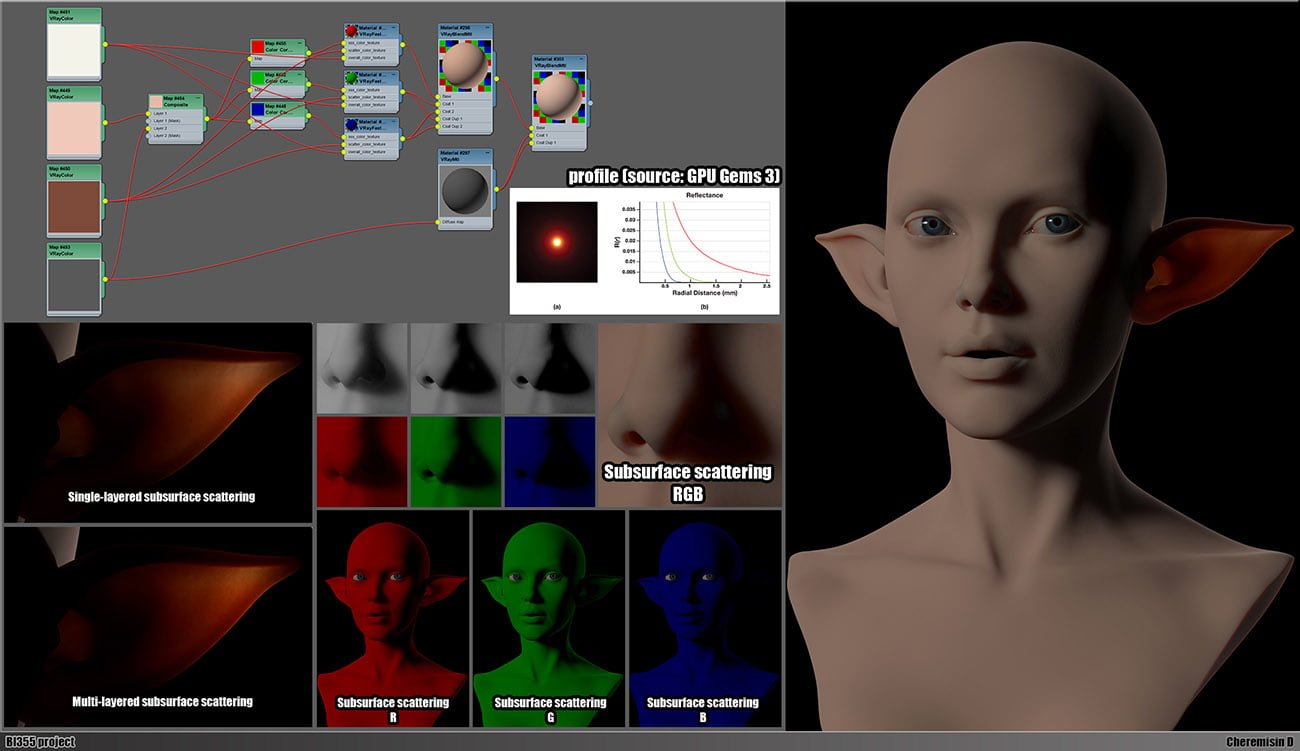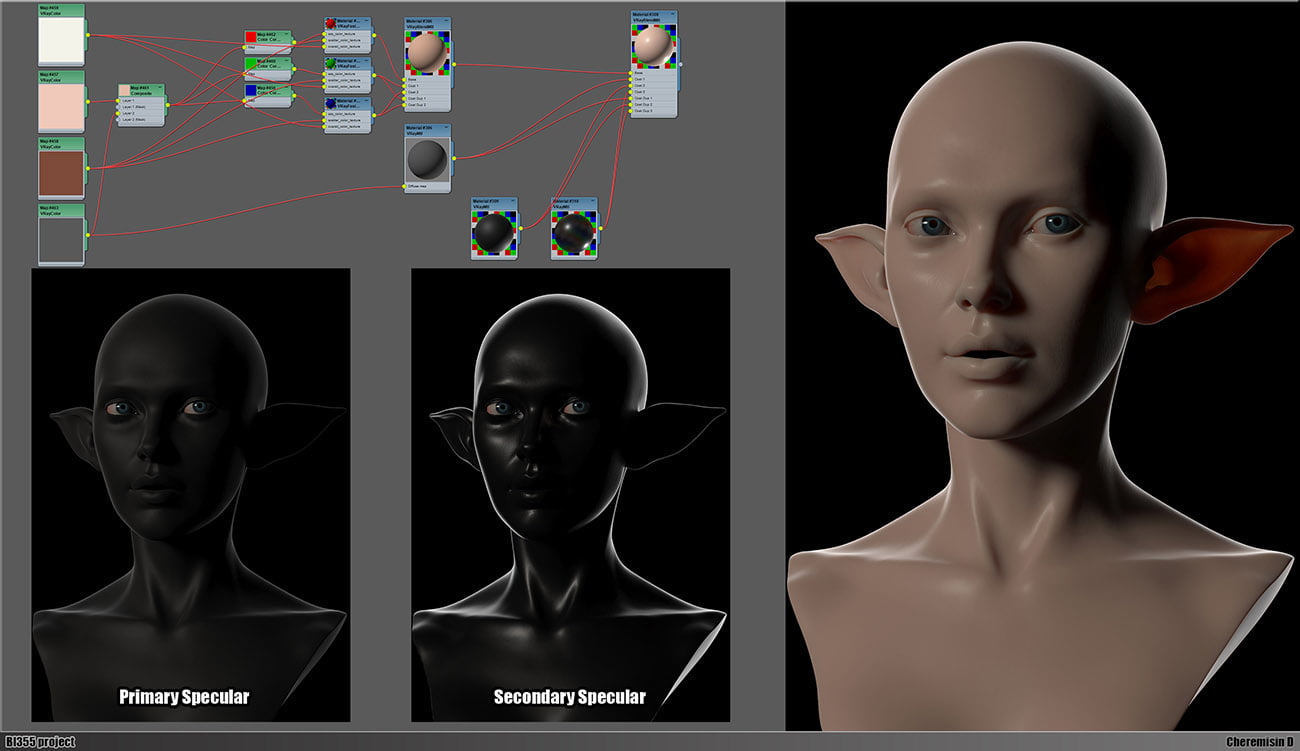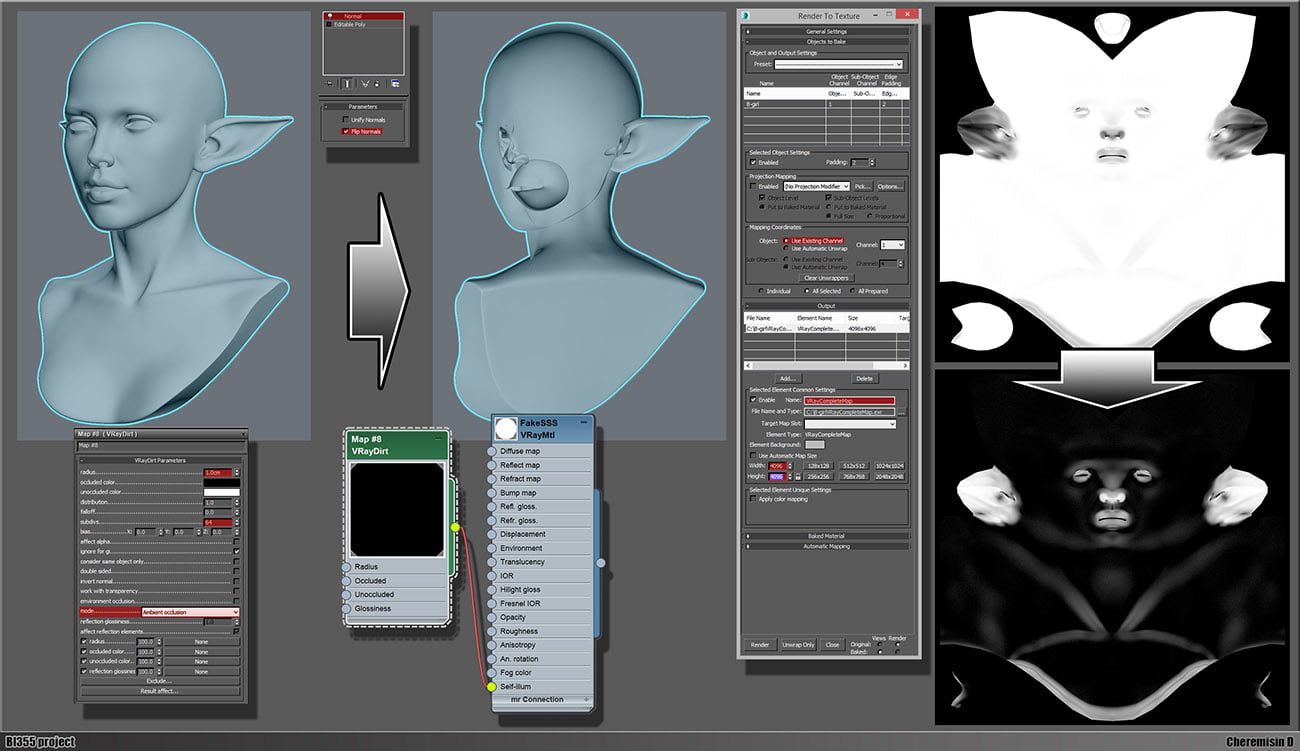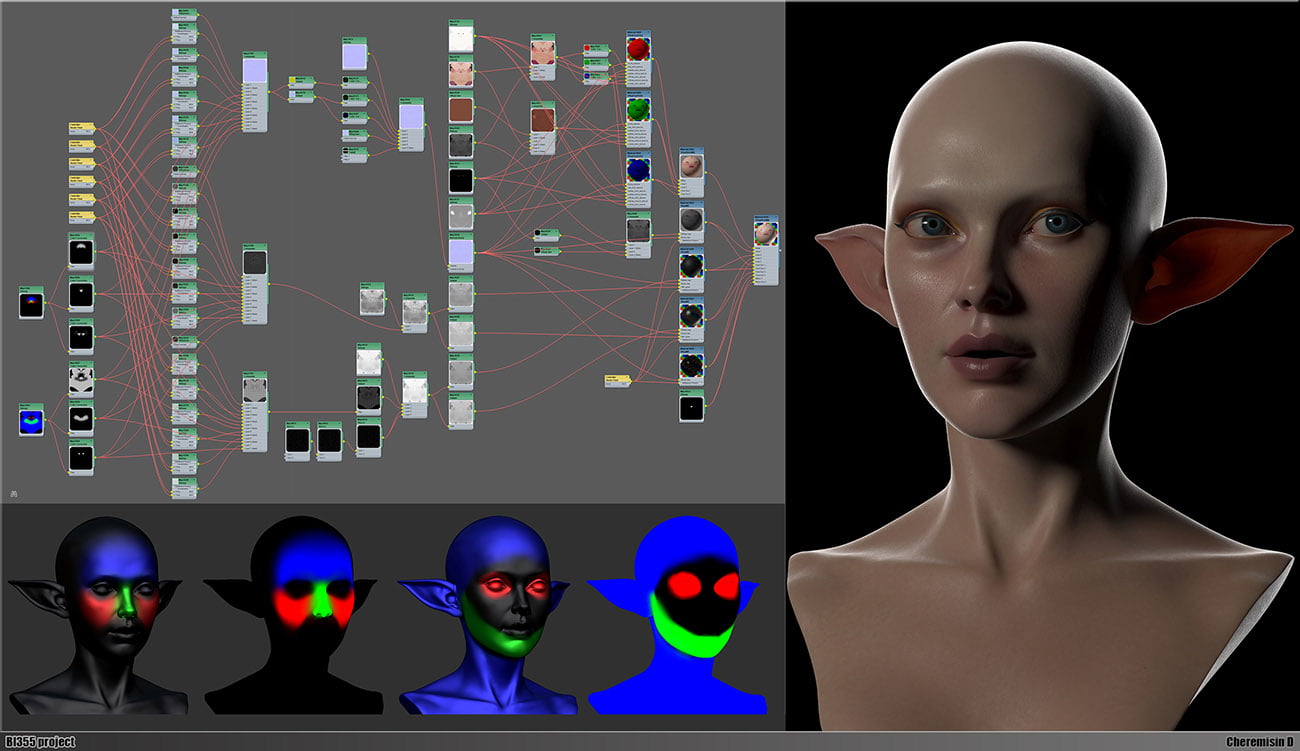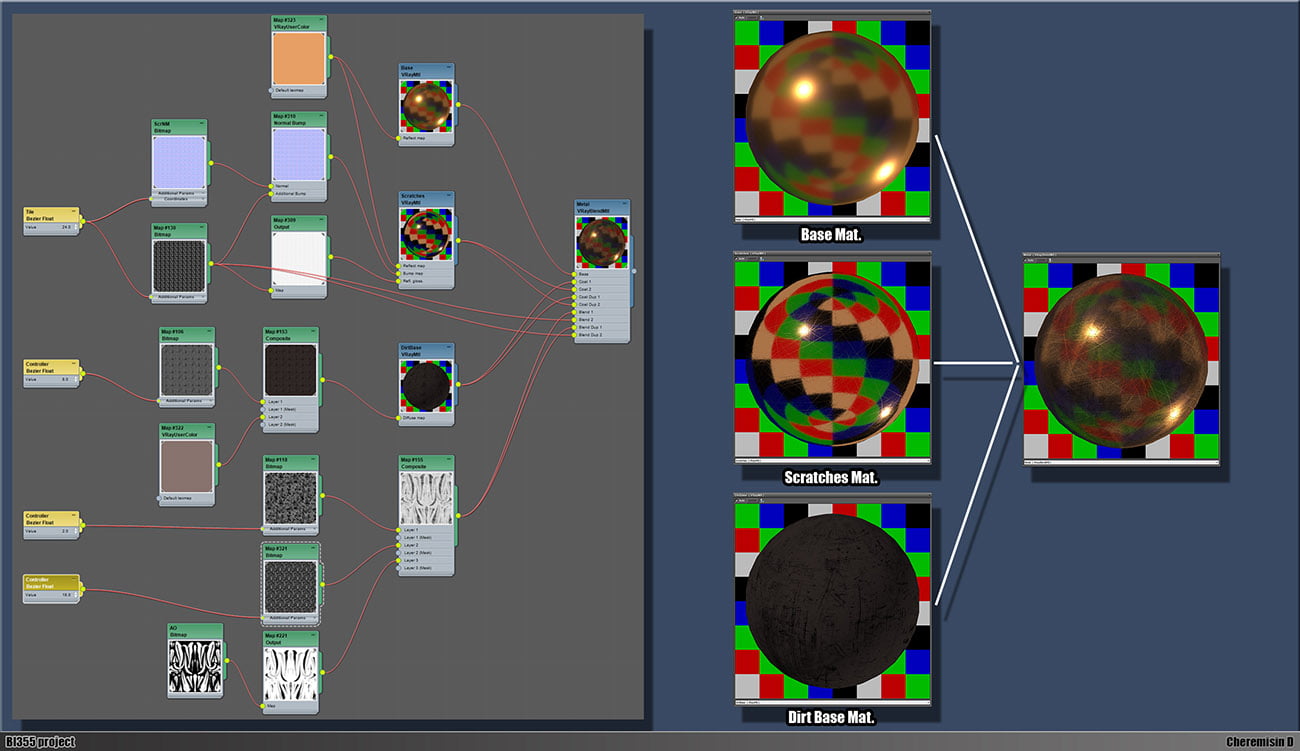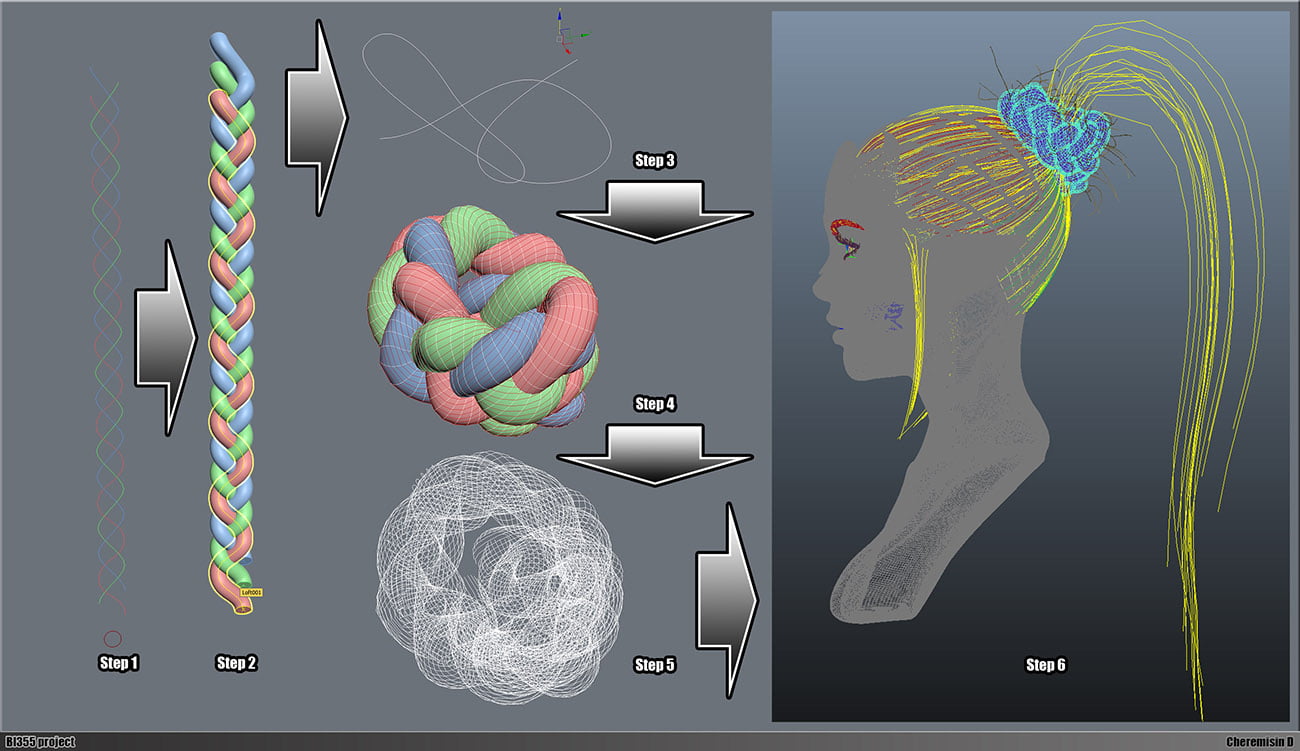Бесплатные 3D Модели
Воплощение в жизнь сказочного персонажа
Автор: Dmitry Cheremisin
Использованные приложения: 3ds Max, Photoshop, V-Ray, ZBrush и прочее

3d художник самоучка Дмитрий Черемишин воплотит в жизнь прекрасную эльфийку при помощи ZBrush и 3ds max
Привет всем! Я хотел бы поделиться с вами процессом создания моего проекта. Я покажу свой подход в создании эльфийки (скульптинг, текстурирование, настройка шейдеров и рендеринг), я надеюсь это будет весьма интересно, и вы найдёте что-то новое и полезное. Приступим!
Скульптинг
Прежде чем начать любой проект, я обычно делаю черновой скульпт, чтобы получить правильные базовые формы и пропорции. Когда этот этап пройден, я могу перейти к улучшению всех элементов модели, а также очень важно иметь правильный размер модели, поскольку, если размер не правильный, то конечный результат может быть непредсказуемым, так что вам придётся потратить больше времени, на то чтобы прийти к правильным настройкам. Вот почему важно позаботиться об этом на ранних этапах. Когда элементы были улучшены, я сделал ретопологию бюста.
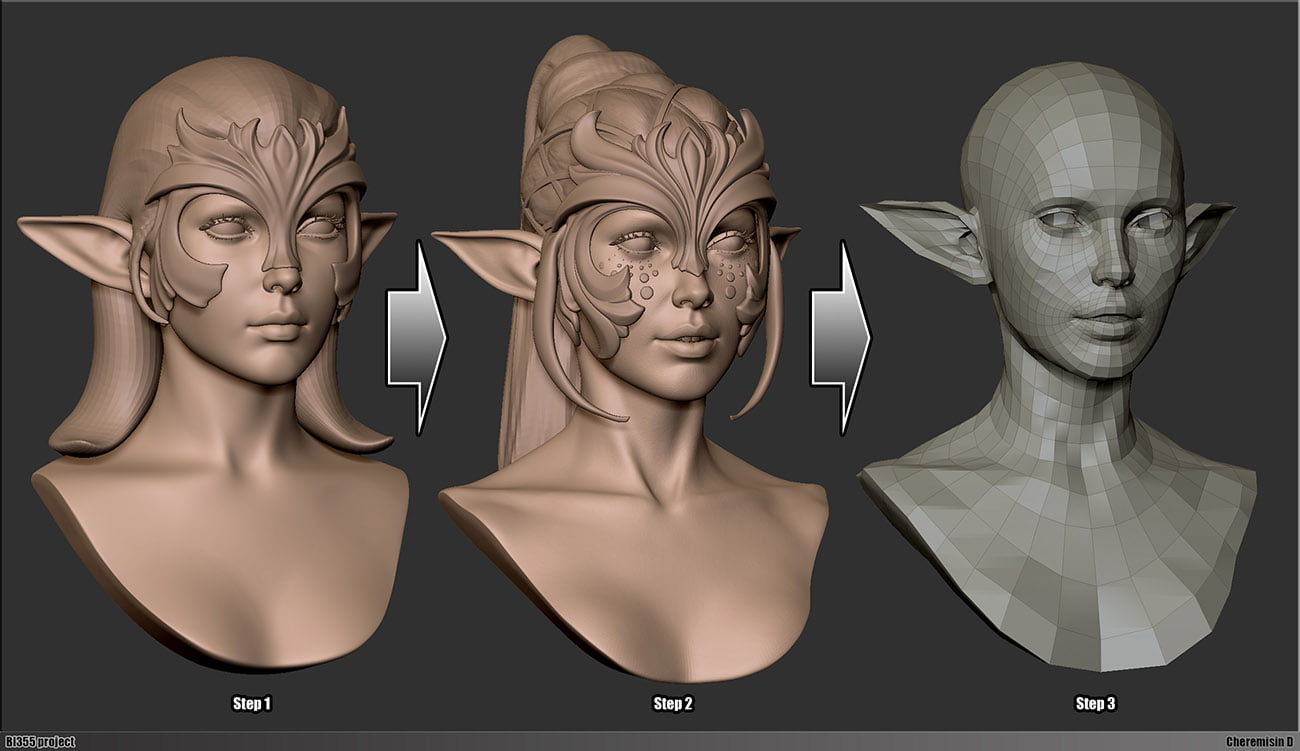
Этапы скульптинга и уточнения модели
Далее я создал развёртку UV без наложений, каждый раз когда я добавлял подразбиение на бюст, я использовал Project All в ZBrush, это значит, что я могу перенести скульпт на меш. Это даёт мне меш, который выглядит идентично предыдущему скульпту, но имеет при этом, хорошую топологию и UV. Я использую те же этапам для остальных объектов: чистая топология, создание UV, проецирование скульпта на новый меш.
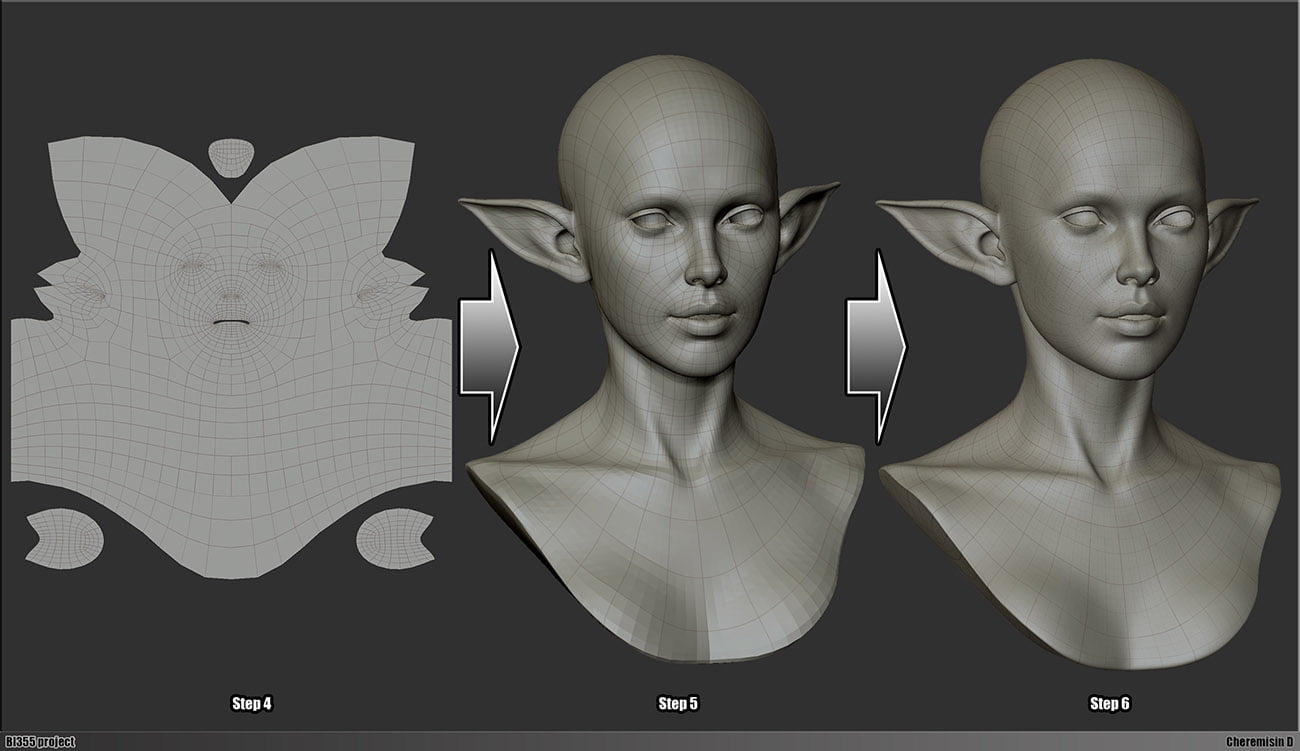
Создание UV и перенос скульптинга
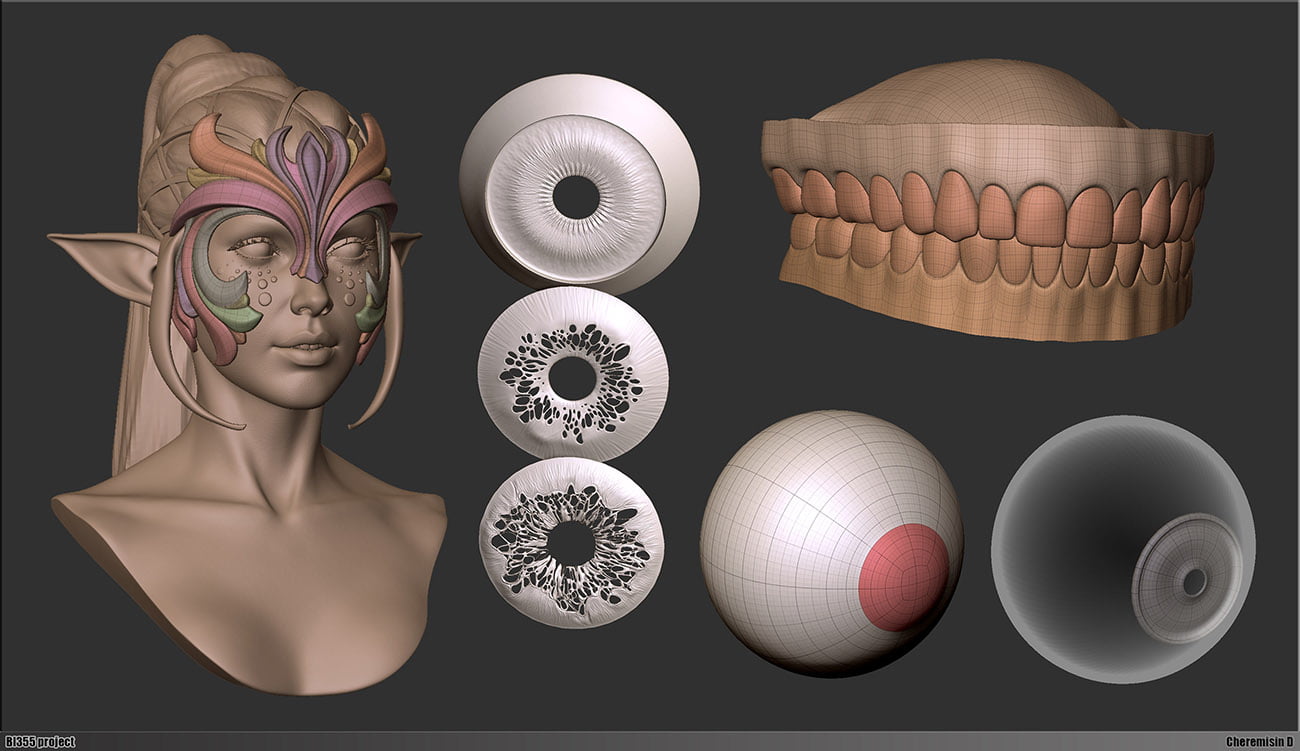
Уточнённый меш
Скульптинг пор
Я понял, что ключ к успеху в скульптинге — это референсы, это особенно актуально, когда вы создаёте персонажа с реалистичной кожей. Я использую определённые фото с высоким разрешением в качестве основы, применяю фильтр High Pass к изображению в Photoshop, обесцвечиваю и корректирую уровни — это даёт чистые просматриваемые поры и морщинки, которые можно использовать в качестве трафарета при скульптинге или как основу для кисти. Когда поры кожи добавлены, я использую Noise Maker в ZBrush, чтобы добавить некое разнообразие кожи.
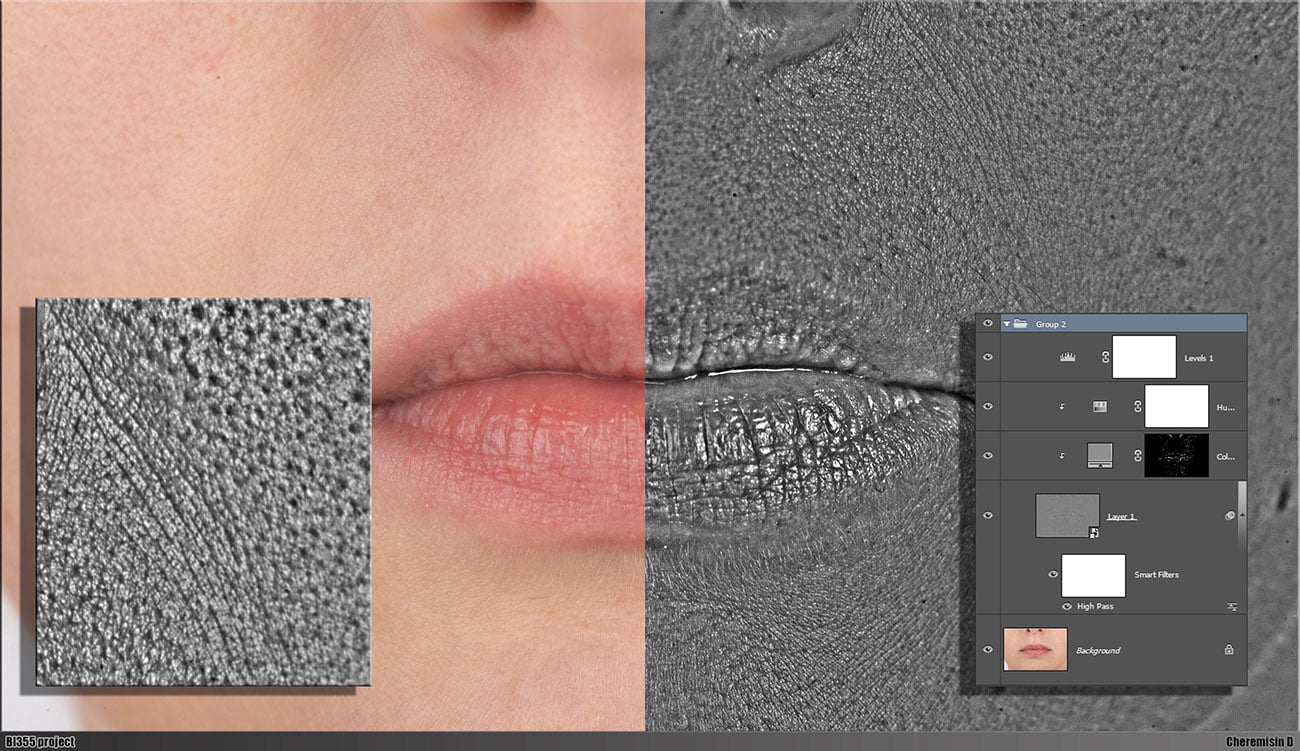
Структура пор и морщинок
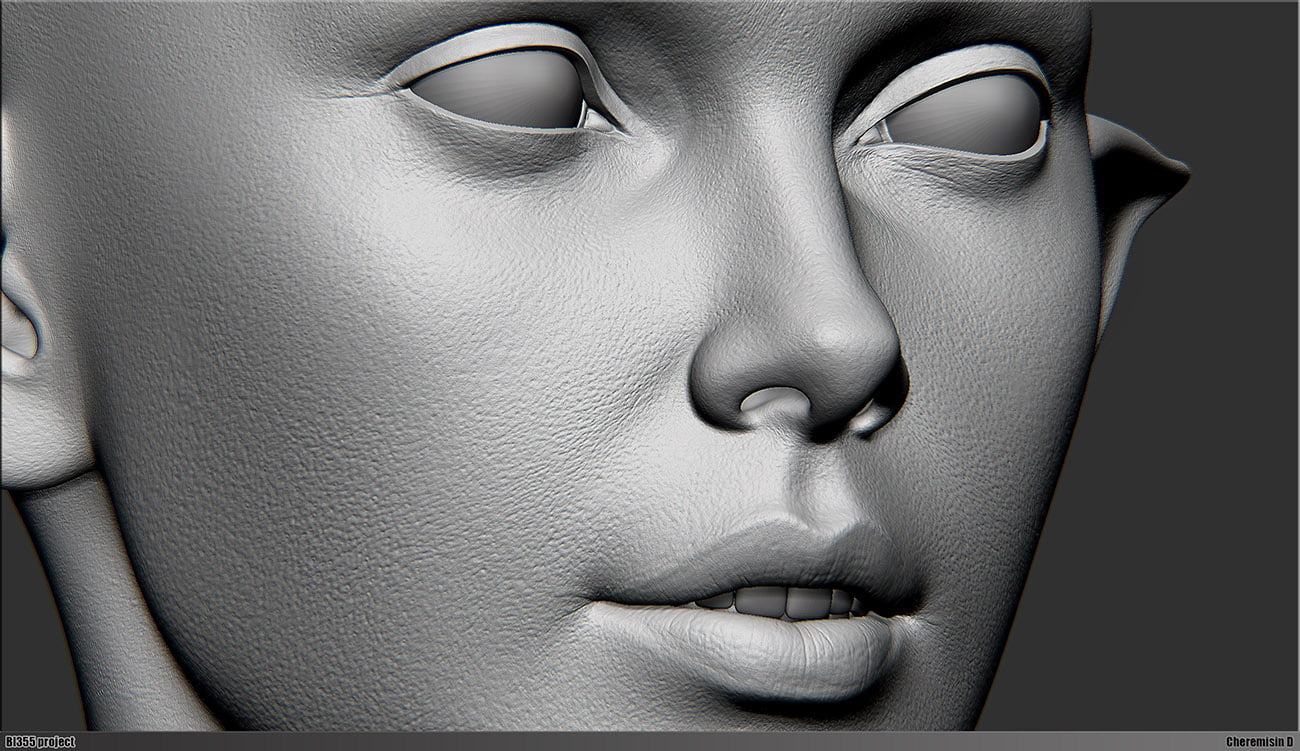
Завершённый скульптинг бюста
Настройка сцены
Всё что нам нужно при настройке сцены — это понимание того, что шейдеры, источники света и камера — всё работает вместе как одна единая система. Если мы будем использовать правильные настройки для источников света и камеры, мы можем облегчить настройку шейдеров.
Для текстового рендера я разместил источники света и камеру для настройки шейдеров, финальное расположение может быть иным. Я разместил источники света таким образом, чтобы проявить подповерхностное рассеиванием. Обычно я использую фронтальный источник света, наклонённый на 45 градусов и задний свет, чтобы видеть подповерхностное рассеивание света на ушах. Настройки камеры V-Ray соответствуют настройкам реальной камеры, баланс белого нейтральный (я попробовал избежать цветового искажения). Я добавил карту HDRi в dome light и использовал карту окружения. Опять же я убедился, что модель в правильном масштабе импортирована из ZBrush, поскольку шейдер VRayFastSSS2 чувствителен к размеру.
Настройки сцены в 3ds max
Настройка шейдера кожи — часть 1
Шейдер кожи — это сложная вещь, вот почему я предпочитаю разделять его на несколько элементов или под-материалов. Я начал с материала подповерхностного рассеивания (SSS) с полностью отключённой опцией Specularity. Текстуры воздействуют на внешний вид шейдера (цвет, насыщенность, яркость), на ранних этапах я использовал ноду VRayColor, вместо текстур. Это упрощает работу над шейдером и в будущем эти ноды послужат основой для текстур. Далее я попробовал найти правильный радиус рассеивания, оптимальный размер между 1.2 и 2 см.
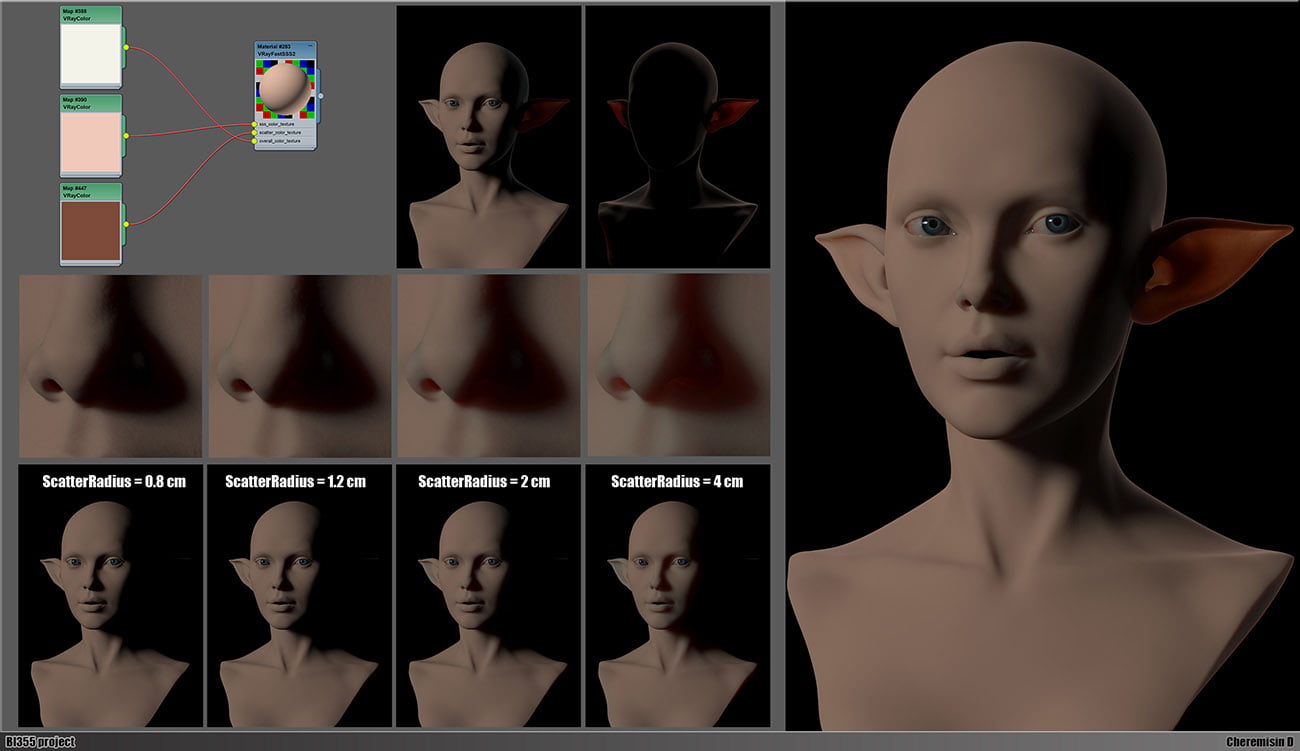
Тестовые значения радиуса подповерхностного рассеивания
Я добавил одиночное рассеивание (SS) в структуру шейдера при помощи VRayMtl с серым цветом, подключённым в слот diffuse. Затем я подсоединил оба шейдера при помощи VRayBlendMtl, но предварительно вычел значение SS (серый цвет) из цвета SSS. Разница между SSS и SSS плюс SS будет более заметна, когда я буду использовать текстуры вместо VRayColor.
Добавление одиночного рассеивания в структуру шейдера кожи
Поскольку красный цвет диффуза намного темнее под кожей, чем зелёный или синий, я решил воссоздать этот феномен в шейдере кожи. Я разделил цвета SSS на красный, зелёный и синий (RGB) каналы при помощи ноды ColorCorrection. Каждый канал имел свой шейдер VRayFastSSS2 со своим радиусом рассеивания, они все были объединены при помощи VRayBlendMtl (режим Additive (shellac)). В итоге я получил многослойное подповерхностное рассеивание и красивый цветовой переход в рассеивании (Смотреть сравнение между одиночным и многослойным рассеиванием на картинке).
Многослойное подповерхностное рассеивание
Затем я добавил первостепенные и второстепенные шейдеры отражения. Все шейдеры были подключены к VRayBlendMtl (Additive (shellac) режим включен). Теперь можно было переключиться на процесс текстурирования.
Добавление первичных и вторичных шейдеров отражения в структуру шейдера кожи
Текстурирование
Я создал цветовую палитру на базе референсов и подкорректировал значением из ноды VRayColor (которое я использовал на ранних этапах настройки шейдеров). Теперь текстуры рисовать проще. Я добааил большее разнообразие цветовых оттенков, учитывая цветовые зоны кожи.
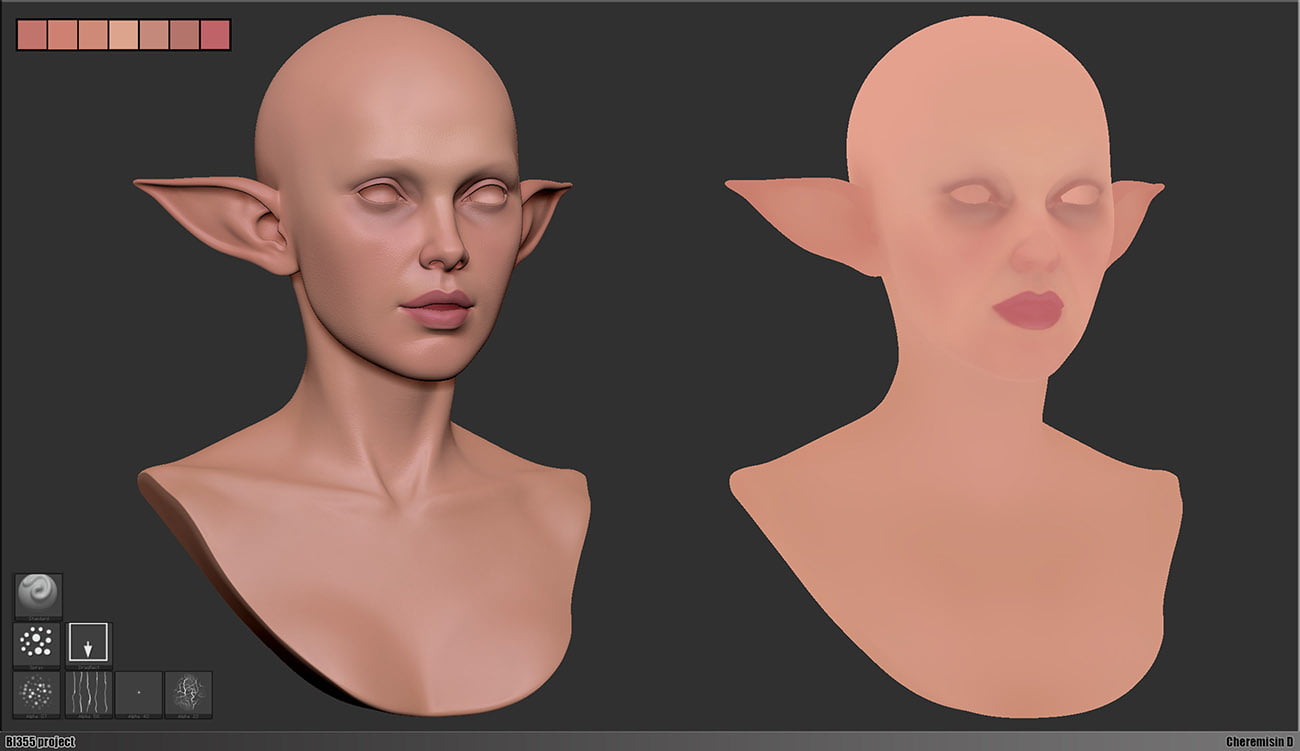
PolyPaint в ZBrush
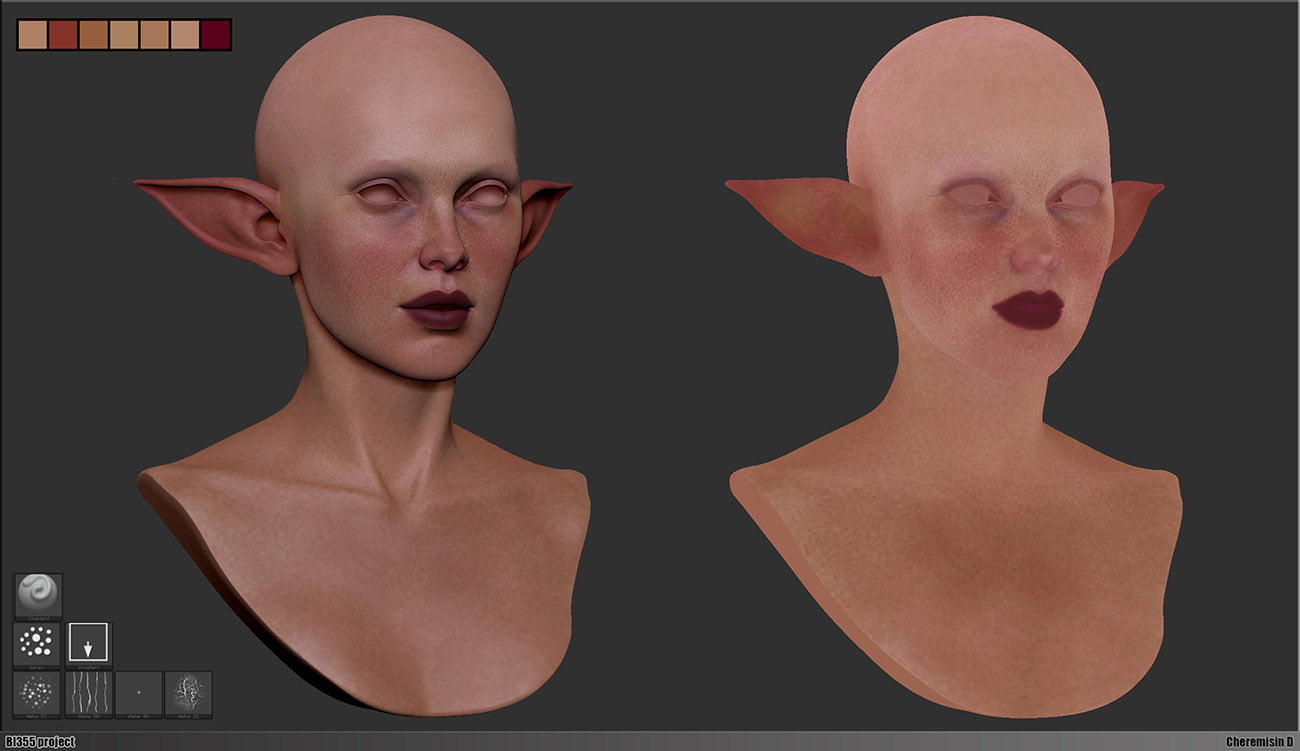
Добавление разнообразия цвета в PolyPaint
Я использовал фильтр Normals2Cavity в xNormal, чтобы получить карту неровностей из карты нормалей в Photoshop и использовал её как основу для получения карт глянца, отражений и одиночного рассеивания.
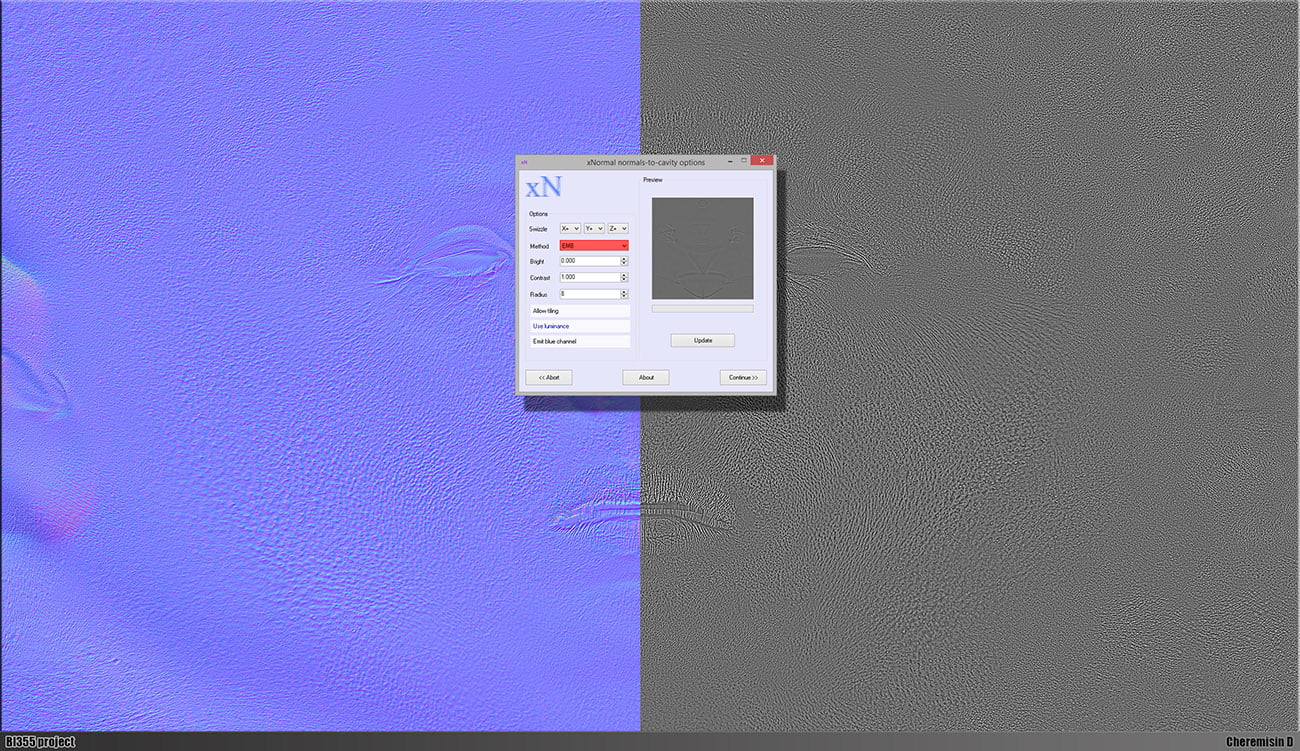
Конвертирование текстур. Карта нормалей в карту неровностей
Вот простой способ получить текстуру для радиуса рассеивания:
1. Инвероируем нормали модели
2. Подключаем карту VRayDirt в слот Self-illumination шейдераVRayMtl
3. Запекаем текстуру (я использовал VRayCompleteMap)
4. Инвертируем полученную текстуру.
(В качестве альтернативы, вы можете поменять чёрный и белый цвета VRayDirt, после этого вам не нужно будет инвертировать текстуру на последнем этапе)
Простой способ создать текстуру радиуса рассеивания
Здесь показаны все текстуры, которые я использовал для шейдера кожи. Также, хотел бы отметить, что макияж располагался в общей текстура, а не в SSS.
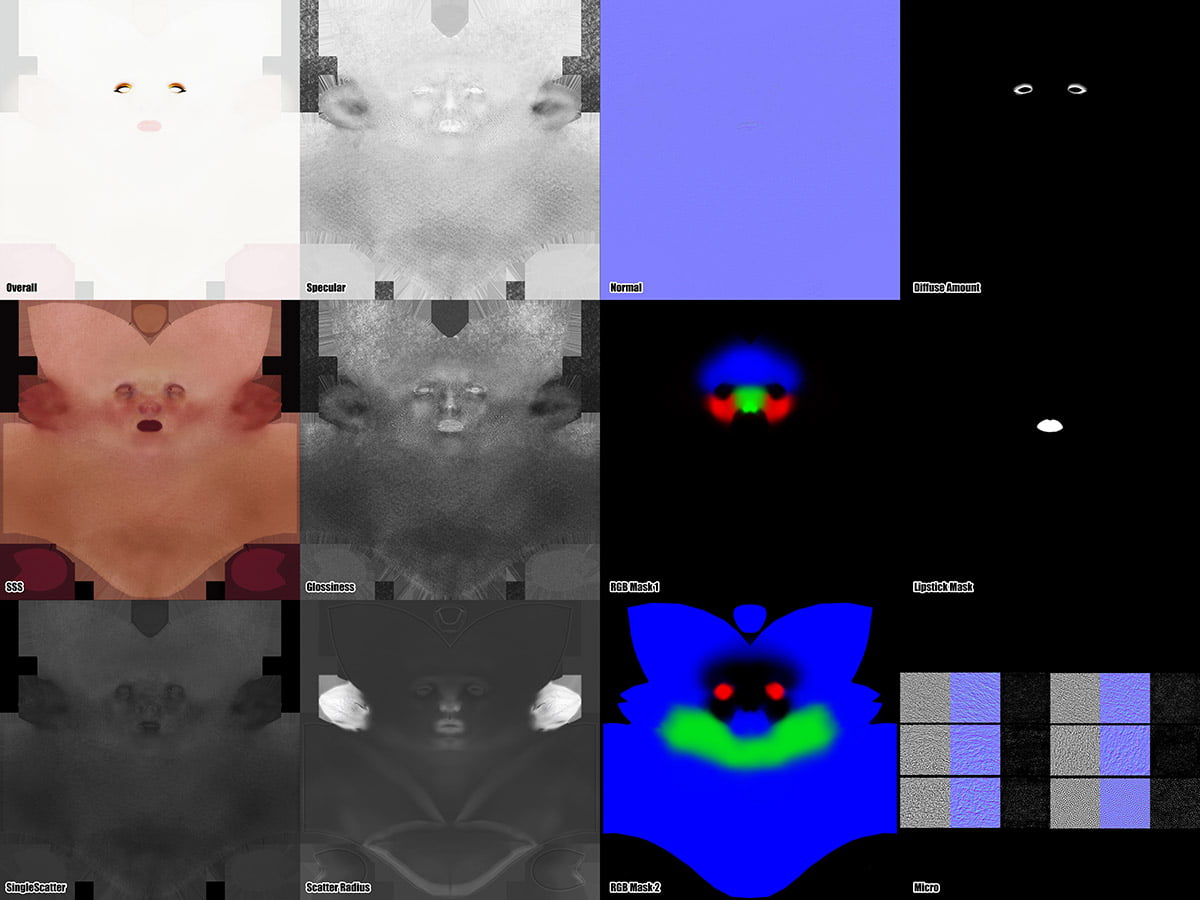
Все использованные текстуры в шейдере кожи
Настройка шейдера кожи — часть 2
Вернемся к настройке шейдера. Это конечная структура шейдера кожи, как вы можете видеть ноды VRayColor заменены текстурами. Также я создал бесшовную текстуру микрогеометрии кожи для разных участков головы.
Я присвоил собственные значения повторений для каждой текстуры. Каждая область с разной структурой пор размечена маской — я создал три маски в одной текстуре. Каждая маска располагалась в своем канале (R, G и B), которые изображались на изображении маски как красный, зеленый и синий. Хотя на самом деле в одном изображении можно вложить четыре маски (R, G, B и Alpha каналы).
В чём польза? В том, что вы можете видеть реальные границы областей, чтобы маски не накладывались друг на друга. Я извлекаю каждую маску из файла при помощи ноды ColorCorrection в самом 3ds max. Далее я объединяю карту нормалей головы с картой нормалей микрогеометрии. Я повторил эту операцию для карт отражения и глянца.
Все использованные текстуры для шейдера кожи
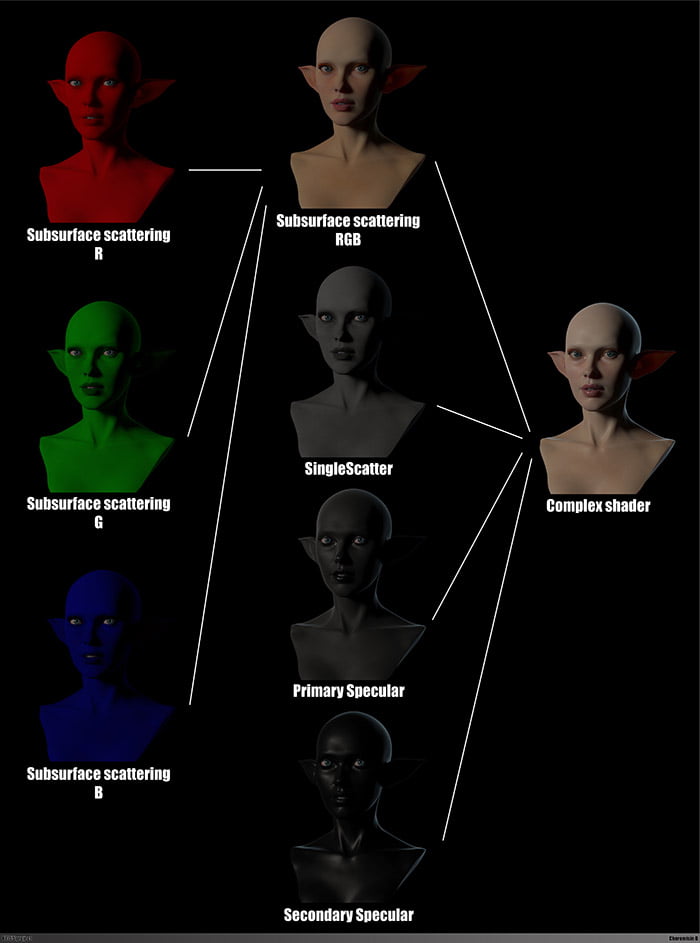
Схематическое представление структуры многослойного шейдера кожи
Золотая маска
Я использовал три шейдера для золотой маски — Основа, глянец с царапинами и шейдер грязи. Я использовал маски для того, чтобы ограничить воздействие последних двух шейдеров. Как и раньше все шейдеры подсоединены к VRayBlendMtl (режим Additive (shellac) включён).
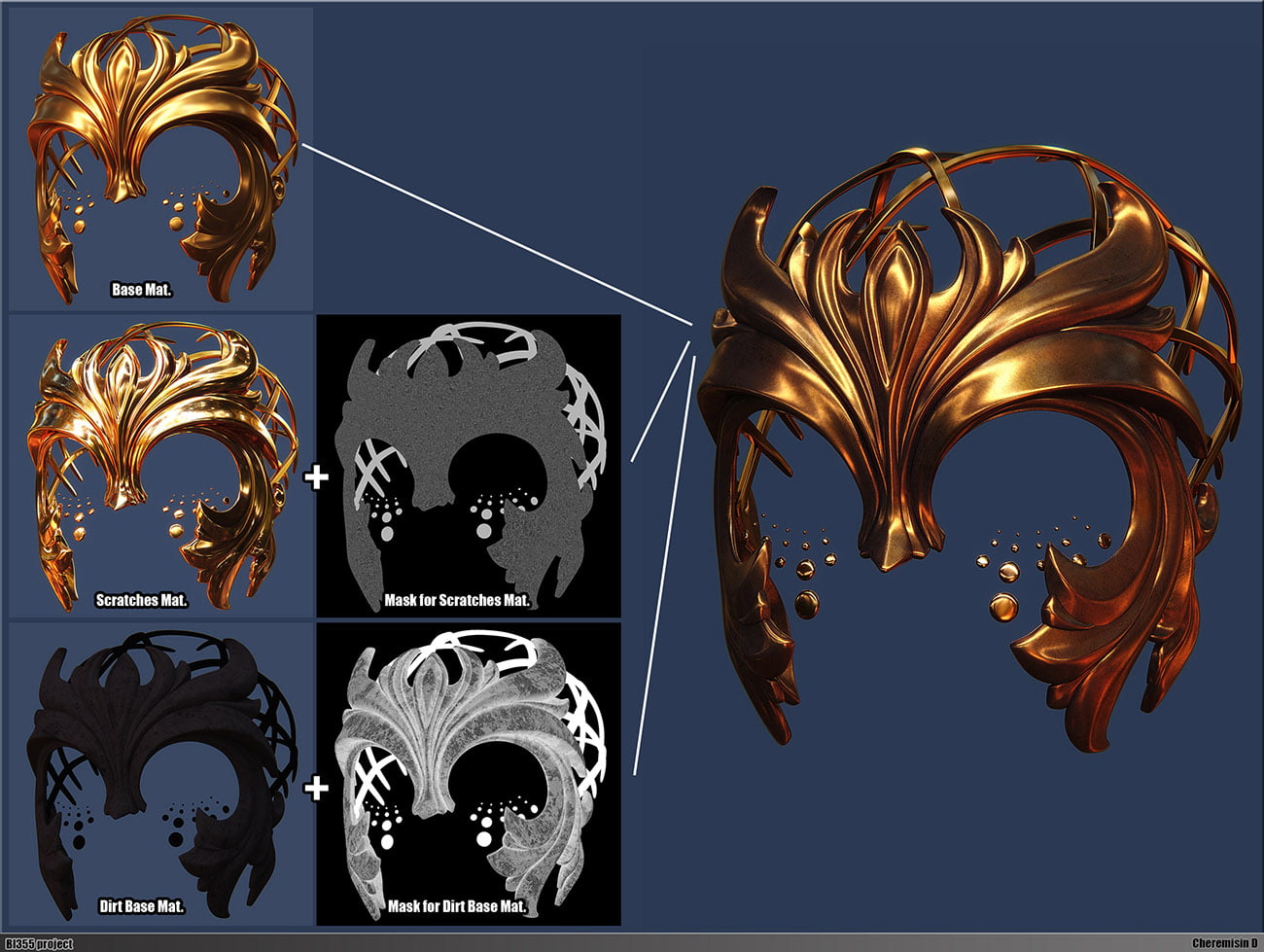
Схематическое представление структуры шейдера маски
Трёхслойный шейдер маски
Волосы
Я использовал стандартный генератор волос, встроенный в 3ds max, модификатор Hair and Fur. Я разделил волосы на отдельные пряди и применил генератор волос для каждой отдельной пряди. Косички и хвостик — это отдельная история. Я использовал меш как базу для направляющих для генератора волос.
- Сначала я создал направляющие из сплайнов
- Затем я добавил круг на пересечении сплайнов
- После этого я использовал разные сплайны как направляющие для закручивания косичек вокруг хвостика. Я использовал модификатор Path Deform
- Я выделил все петли рёбер…
- … и создал новые сплайны из выделения
- Наконец я применил генератор Hair and Fur на эти сплайны
Процесс создания волос
Я использовал дополнительную (но временную) геометрию в качестве базы для ресниц. В 3ds Max есть очень полезный инструмент Graphite. Я выбрал Draw On: Surface и выбрал геометрию на которой буду рисовать ресницы. В той же категории (freeform) я выбрал Splines. Теперь я мог рисовать направляющие для ресниц, а после этого применить генератор волос. Я создал брови тем же способом.
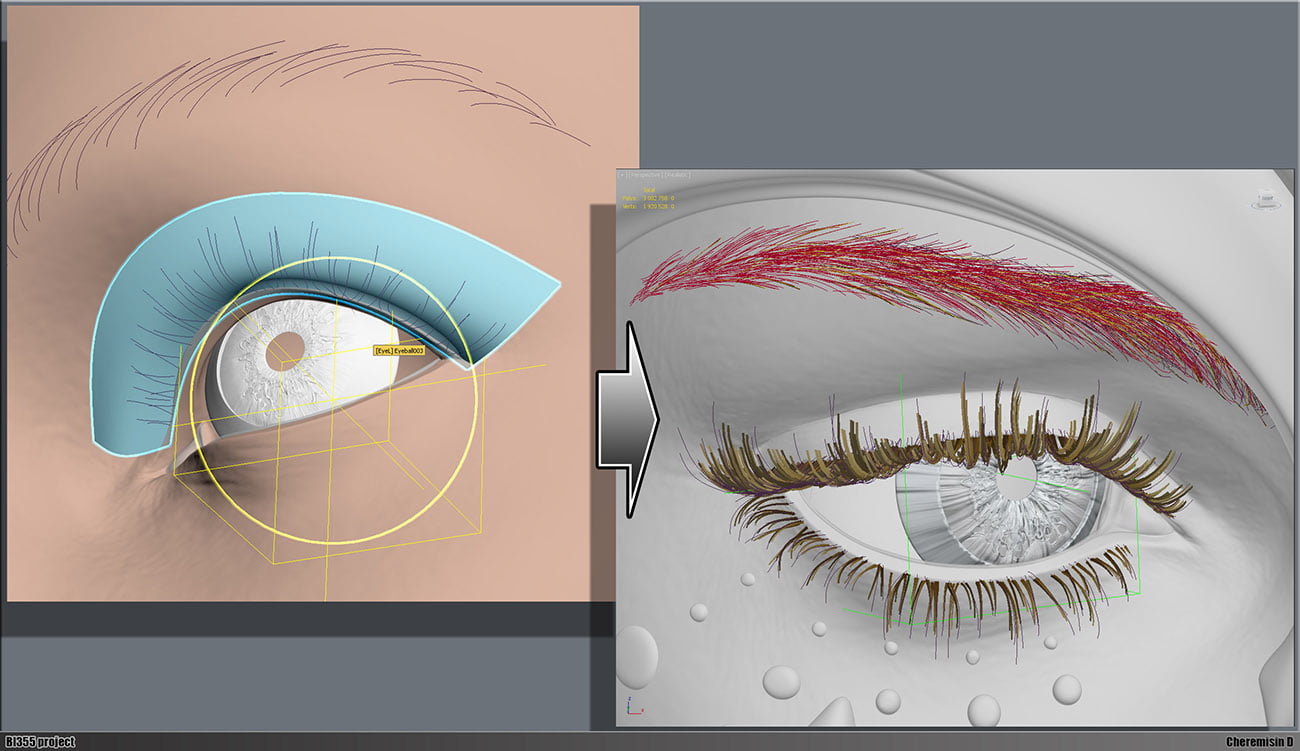
Создание ресниц и бровей
Рендеринг и финальная картина
После всех этих шагов я наконец-то отрендерил изображение. Я сделал несколько настроек, таких как тонировка теней и немного светов, я добавил насыщенность, контраст (не сильно)… и всё. Спасибо за то что прочитали, и я надеюсь вы нашли эту статью полезной.
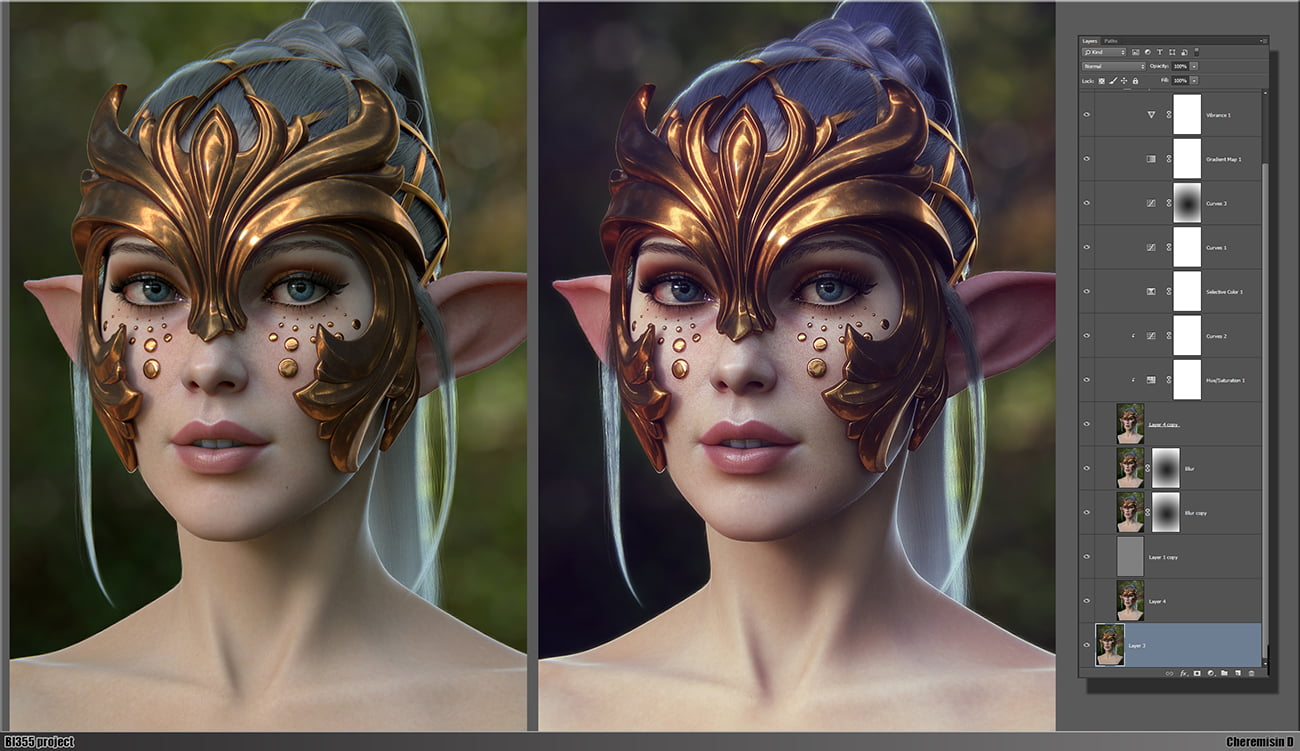
Цветокоррекция и финальные штрихи

Финальная картинка
Урок был взят и переведён с сайта: 3dtotal.com.